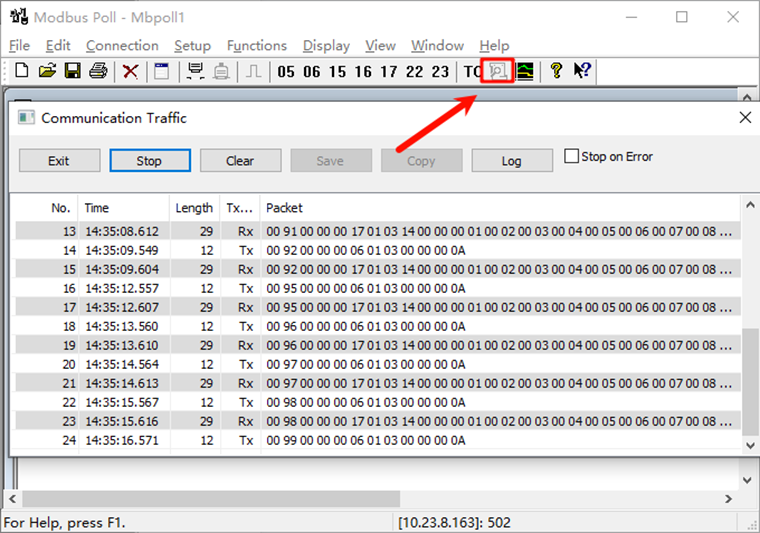Modbus-TCP/IP 例程
中文 | English
简介
本例程基于agile_modbus软件包,展示了通过TCP/IP方式实现modbus协议通信的示例。
硬件说明
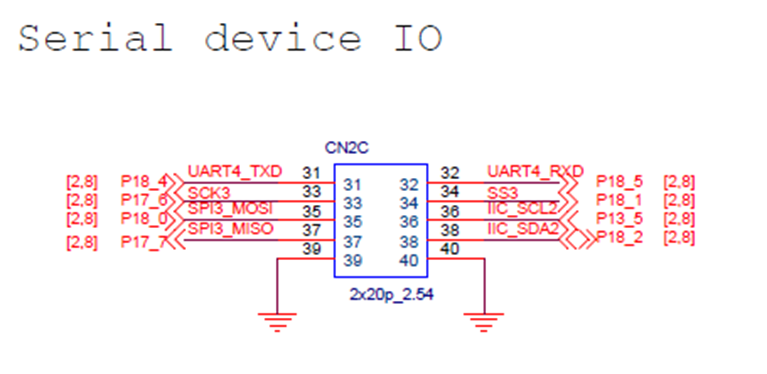
FSP配置说明
打开工程配置文件configuration.xml:
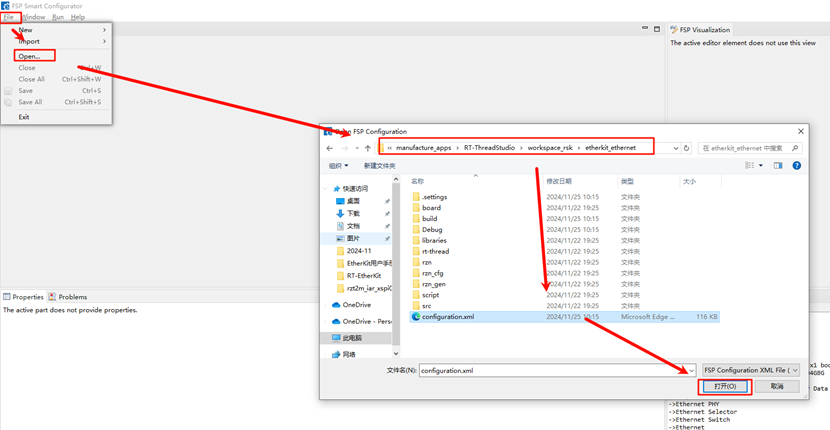
新增r_gamc Stack;
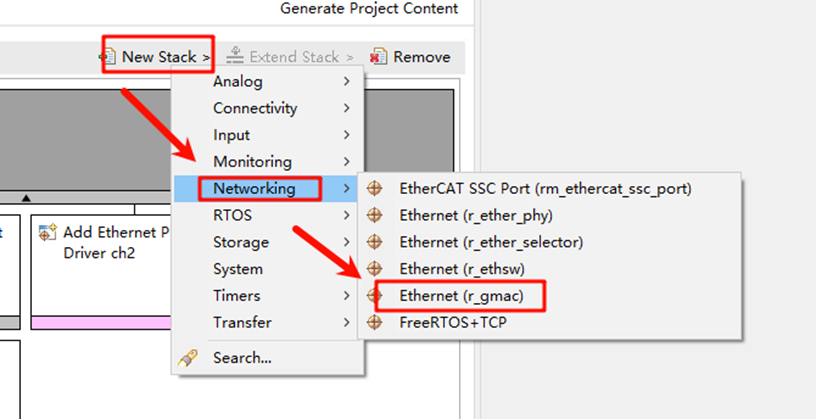
点击g_ether0 Ethernet,配置中断回调函数为user_ether0_callback;
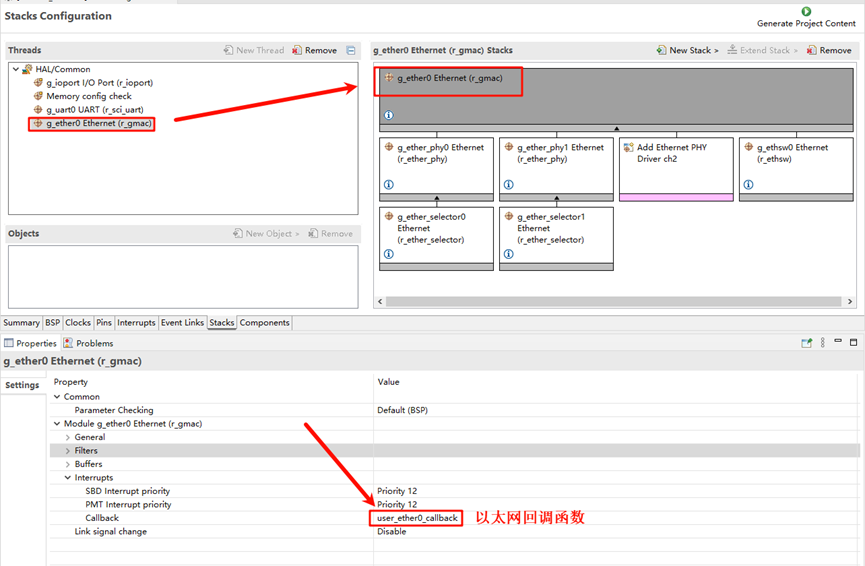
下面配置phy信息,选择g_ether_phy0,Common配置为User Own Target;修改PHY LSI地址为1(根据原理图查询具体地址);设置phy初始化回调函数为ether_phy_targets_initialize_rtl8211_rgmii();同时设置MDIO为GMAC。
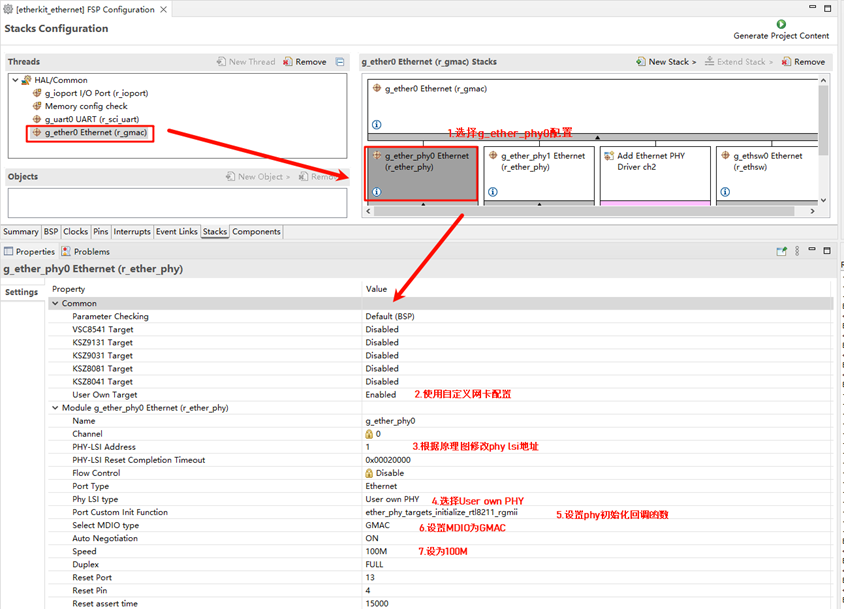
配置g_ether_selector0,选择以太网模式为交换机模式,PHY link设置为默认active-low,PHY接口模式设置为RGMII。
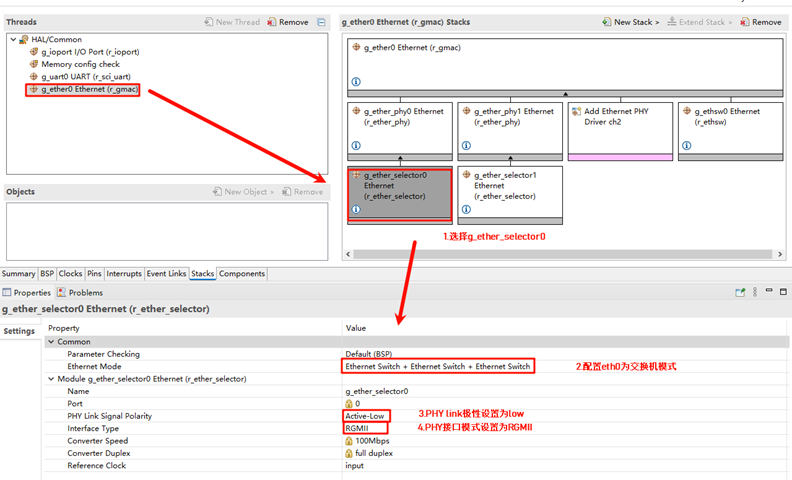
网卡引脚参数配置,选择操作模式为RGMII:
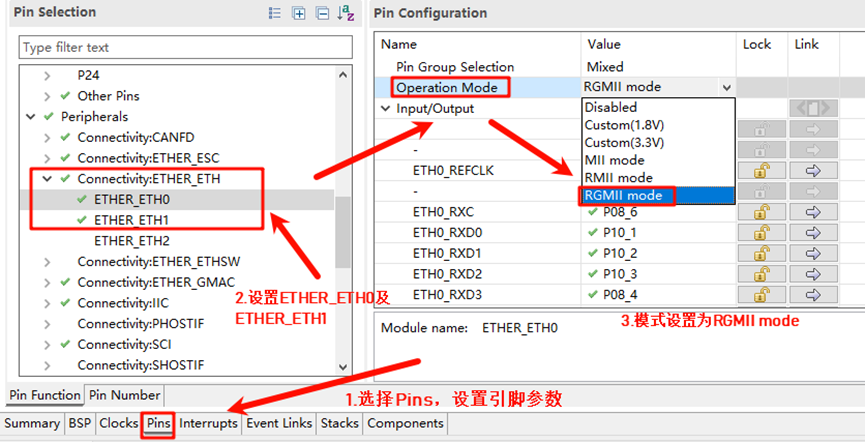
ETHER_GMAC配置:
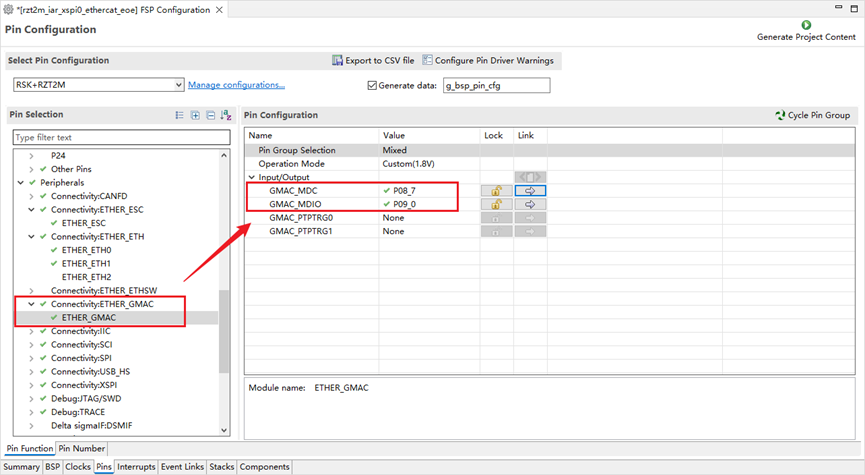
RT-Thread Settings配置
回到Studio工程,配置RT-Thread Settings,点击选择硬件选项,找到芯片设备驱动,使能以太网;
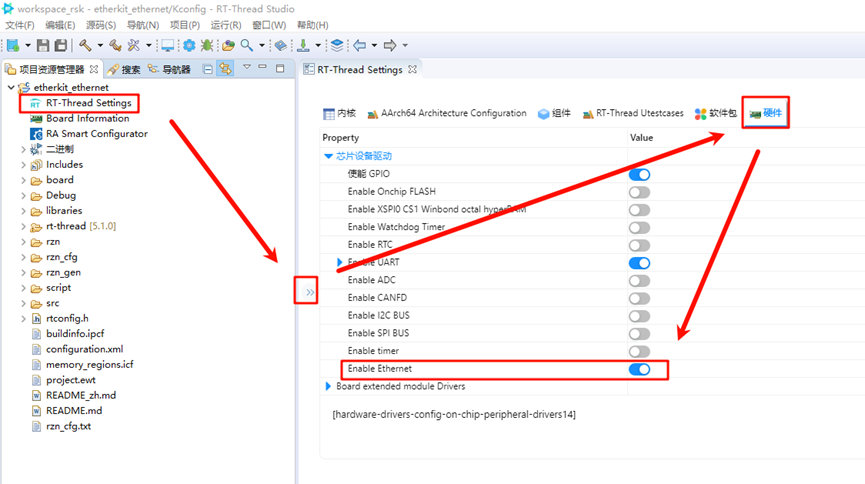
找到软件包界面,在搜索框搜索modbus,并选择agile_modbus软件包后使能;
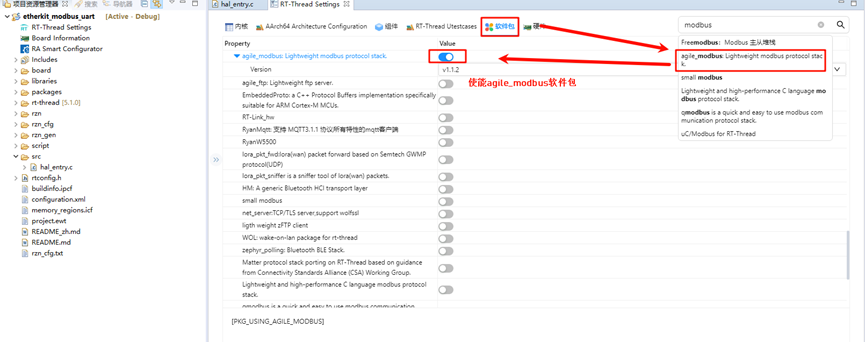
编译&下载
RT-Thread Studio:在RT-Thread Studio 的包管理器中下载EtherKit 资源包,然后创建新工程,执行编译。
IAR:首先双击mklinks.bat,生成rt-thread与libraries 文件夹链接;再使用Env 生成IAR工程;最后双击project.eww打开IAR工程,执行编译。
编译完成后,将开发板的Jlink接口与PC 机连接,然后将固件下载至开发板。
运行效果
首先找一根网线连接开发板网口及交换机(自己电脑有多余网口的也可以使用共享适配器操作),接着在串口工具输入命令:modbus_tcp_test,开启modbus-tcp示例;
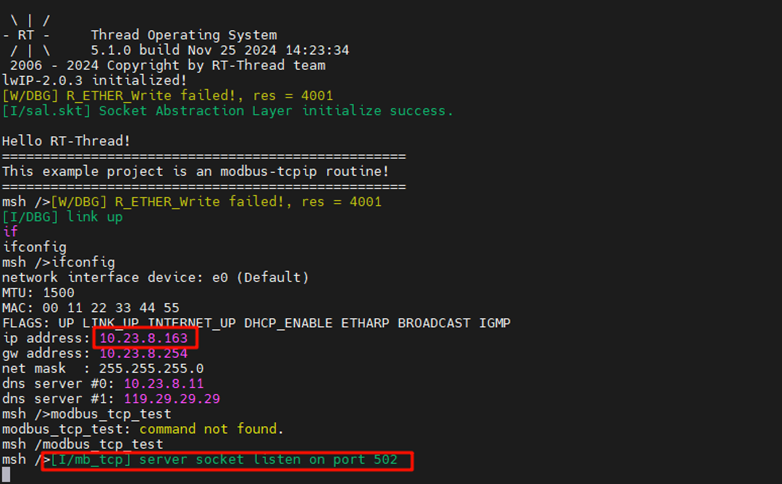
打开Modbus Poll软件,连接并设置其模式为Modbus TCP/IP,IP为开发板IP信息,同时端口号为502;
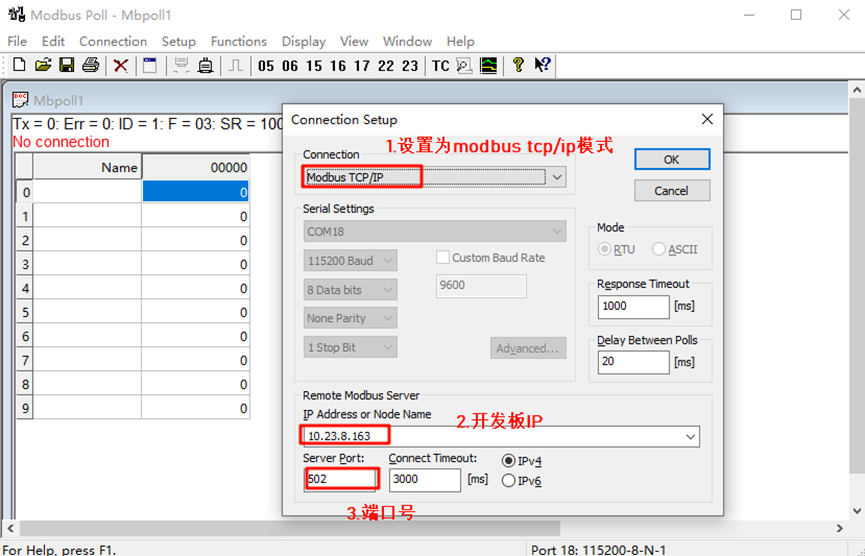
连接成功后在开发板终端可以看到modbus客户端已连接:
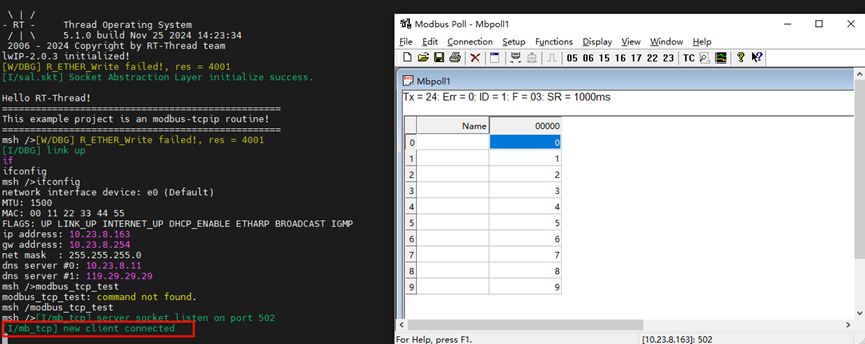
回到Modbus Poll软件可以看到读写线圈功能都是正常的: